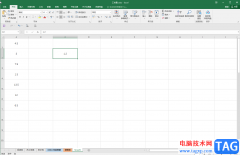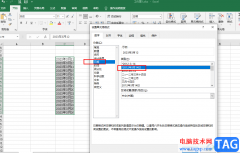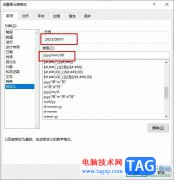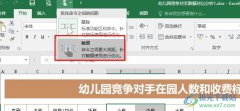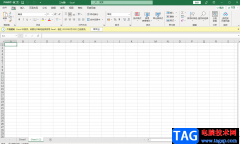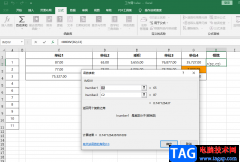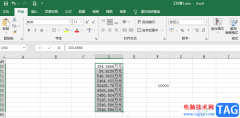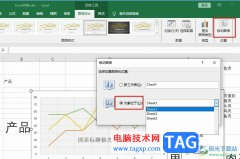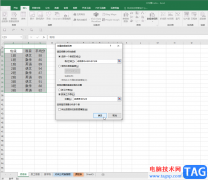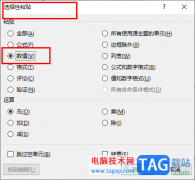Excel公式输入其实可以归结为函数输入的问题。
(1);插入函数”对话框
;插入函数”对话框是Excel输入公式的重要工具,以公式;=SUM(Sheet2!A1:A6,Sheet3!B2:B9)”为例,Excel输入该公式的具体过程是:
首先选中存放计算结果(即需要应用公式)的单元格,单击编辑栏(或工具栏)中的;fx”按钮,则表示公式开始的;=”出现在单元格和编辑栏,然后在打开 的;插入函数”对话框中的;选择函数”列表找到;SUM”函数。如果你需要的函数不在里面,可以打开;或选择类别”下拉列表进行选择。最后单击;确定”按 钮,打开;函数参数”对话框。
对SUM函数而言,它可以使用从number1开始直到number30共30个参数。对上面的公式来说,首先应当把光标放在对话框的;number1”框中,单击工作簿中的;Sheet2!”工作表标签,;Sheet2!”即可自动进入其中,接着鼠标拖动选中你要引用的区域即可。接着用鼠标单击对话框的;number2”框,单击工作簿中的;Sheet3!”工作表标签,其名称;Sheet3!”即可自动进入其中,再按相同方法选择要引用的单元格区域即可。
上述方法的最大优点就是引用的区域很准确,特别是三维引用时不容易发生工作表或工作簿名称输入错误的问题。
(2)编辑栏输入
如果你要套用某个现成公式,或者输入一些嵌套关系复杂的公式,利用编辑栏输入更加快捷。
首先选中存放计算结果的单元格;鼠标单击Excel编辑栏,按照公式的组成顺序依次输入各个部分,公式输入完毕后,单击编辑栏中的;输入”(即;√”)按钮(或回车)即可。
手工输入时同样可以采取上面介绍的方法引用区域,以公式;=SUM(Sheet2!A1:A6,Sheet3!B2:B9)”为例,你可以先在编辑栏中 输入;=SUM”,然后将光标插入括号中间,再按上面介绍的方法操作就可以引用输入公式了。但是分隔引用之间的逗号必须用手工输入,而不能像;插入函 数”对话框那样自动添加。